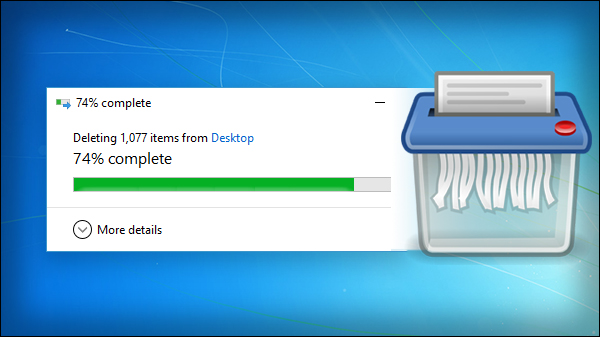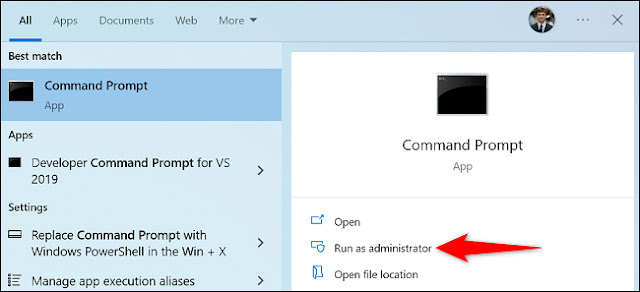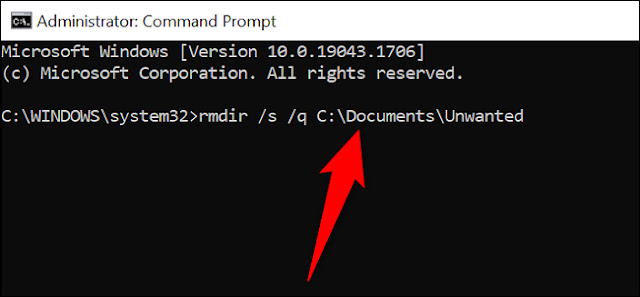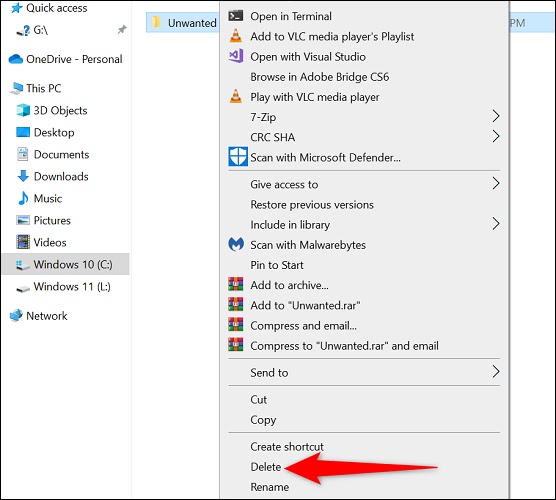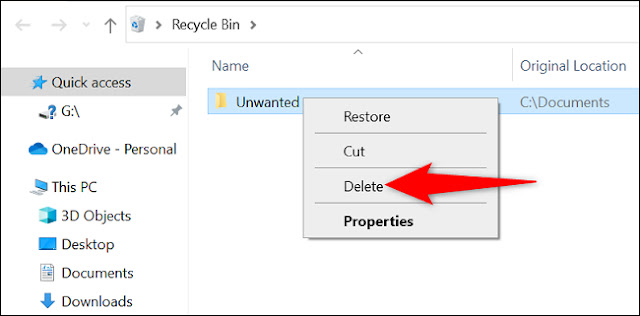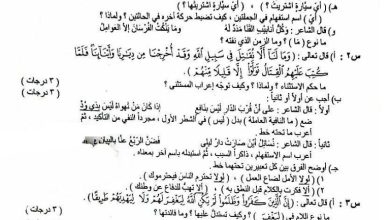حذف الملفات غير قابلة للحذف فى حواسيب ويندوز 10 و11
هل تواجه مشكلة في حذف مجلد من جهاز كمبيوتر يعمل بنظام Windows 10 أو Windows 11؟
إذا كان الأمر كذلك ، فقد يكون هذا مجلدًا للنظام أو مجلدًا تستخدمه تطبيقات أخرى .
وسوف نوضح لك كيفية حذف المجلدات غير القابلة للحذف بنجاح على جهاز الكمبيوتر الخاص بك…أسباب لا يمكنك حذف مجلد على Windows
- السبب الأكثر شيوعًا لعدم إمكانية حذف المجلد هو أن المجلد الخاص بك هو مجلد نظام Windows ، وفي هذه الحالة يمنعك النظام من إزالة المجلد لأنه قد يجعل جهاز الكمبيوتر الخاص بك غير مستقر .
- وإذا كنت متأكدًا من أن المجلد الخاص بك ليس ملفًا مجلد النظام ، قد يكون المجلد “غير القابل للحذف” قيد الاستخدام بواسطة التطبيقات المثبتة .
- وعندما يتم استخدام مجلد بواسطة أحد التطبيقات ، يمنعك Windows من إجراء تغييرات على هذا المجلد ، وفي هذه الحالة يمكنك إغلاق التطبيق باستخدام المجلد الخاص بك ثم حاول حذف المجلد.
- إذا لم تتطابق حالتك مع أي من السيناريوهات المذكورة أعلاه ، فقد ترغب في استخدام إحدى الطرق التالية لفرض إزالة المجلد.
استخدم موجه الأوامر لفرض إزالة المجلد
- إحدى الطرق السريعة لفرض حذف مجلد هي استخدام موجه الأوامر Command Prompt .
- ويمكنك تشغيل أمر من هذه الأداة يحذف المجلد المحدد ، وللقيام بذلك أولاً افتح قائمة “ابدأ” وابحث عن “موجه الأوامر” Command Prompt .
- وثم انقر فوق “تشغيل كمسؤول” Run as Administrator.
- سترى مطالبة “التحكم في حساب المستخدم” User Account Control ، حدد “نعم” Yes.
- عند فتح موجه الأوامر اكتب الأمر التالي واضغط على Enter ، وفي هذا الأمر استبدل PATH بالمسار إلى المجلد الذي تريد حذفه.
تلميح : إذا كان المسار الخاص بك يحتوي على مسافات فقم بإحاطة المسار بعلامات اقتباس مزدوجة.
rmdir /s /q PATH
على سبيل المثال لحذف مجلد باسم “غير مرغوب فيه” Unwanted في مجلد “المستندات” Documents على محرك الأقراص C ، يمكنك استخدام الأمر التالي :
rmdir /s /q C:\Documents\Unwanted
تحذير : يحذف الأمر مجلدك نهائيًا لذا تأكد من أنك تريد فعل ذلك حقًا.
- تمت الآن إزالة المجلد المحدد من جهاز الكمبيوتر الشخصي الذي يعمل بنظام Windows وأنت الآن على أتم استعداد.
ازالة المجلدات بطريقة التمهيد في الوضع الآمن لـ Windows
- إذا لم تكن متأكدًا من التطبيق الذي اخترق مجلدك حتى لا تتمكن من حذفه فأعد تشغيل الكمبيوتر في الوضع الآمن ثم حاول حذف المجلد .
- وفي الوضع الآمن يقوم جهاز الكمبيوتر الخاص بك بتحميل ملفات Windows الأساسية فقط مما يمنع تشغيل أي تطبيقات تابعة لجهات خارجية تلقائيًا .
- وبمجرد أن تكون في الوضع الآمن Safe Mode شغّل File Explorer وحدد موقع المجلد المراد حذفه ، ثم انقر بزر الماوس الأيمن فوق هذا المجلد واختر “حذف” Delete.
- تم حذف المجلد الخاص بك الآن .
- وقد ترغب في إزالة المجلد من “سلة المحذوفات” Recycle Bin أيضًا وهو ما يمكنك القيام به عن طريق فتح “سلة المحذوفات” والنقر بزر الماوس الأيمن على المجلد واختيار “حذف” Delete.
هذه كانت حلول لمشكلة حذف الملفات غير قابلة للحذف فى حواسيب ويندوز 10 و11